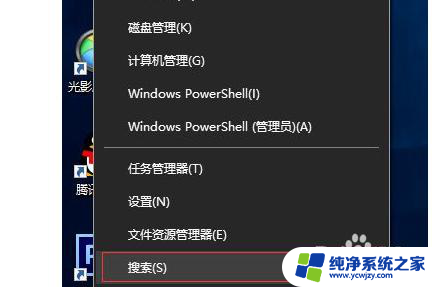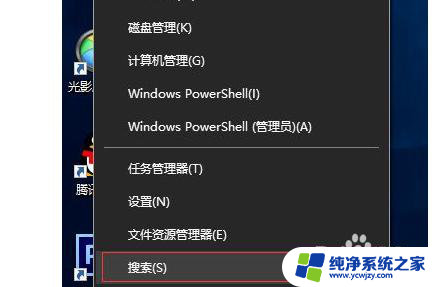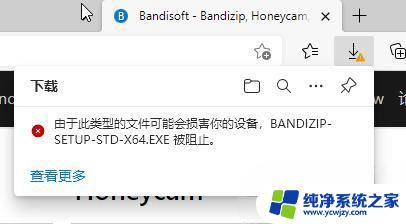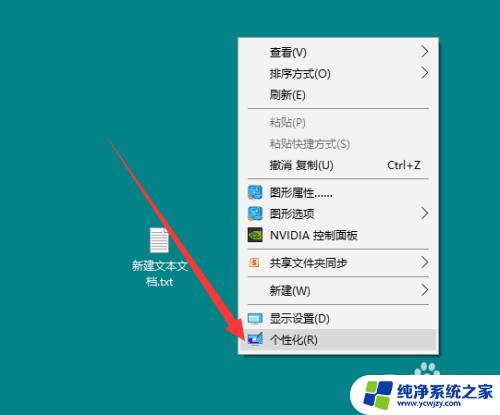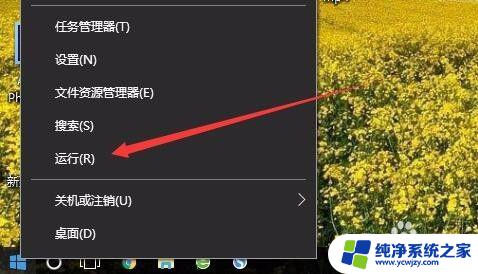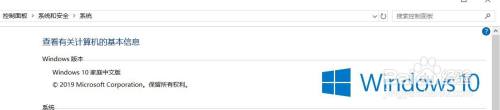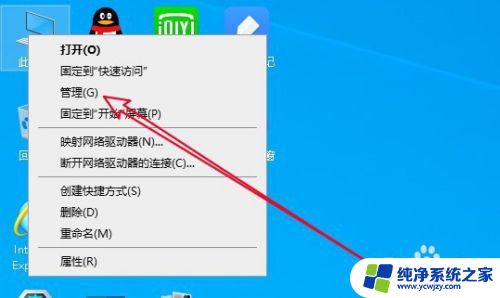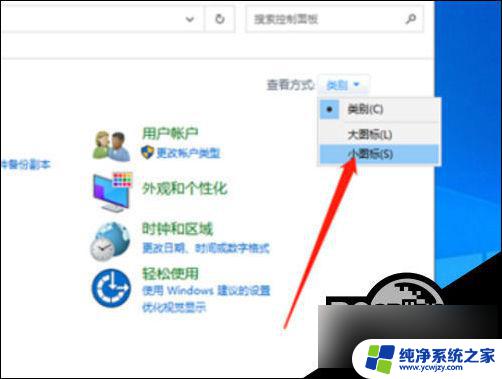window10未授予用户在此计算机上的请求登录类型
更新时间:2024-05-21 09:59:52作者:xiaoliu
在使用Windows 10操作系统时,我们可能会遇到一些问题,其中之一就是未授予用户在此计算机上的请求登录类型,这是一个常见的问题,经常困扰着许多用户。当我们尝试登录时,系统可能会显示一条错误消息,提示我们无法登录或登录类型被拒绝。这可能导致我们无法正常使用计算机,给我们的工作和生活带来一定的困扰。为什么会出现这种问题呢?我们该如何解决它?接下来我们将探讨这些问题的原因和解决方案。
方法如下:
1.win+R键,打开运行窗口。
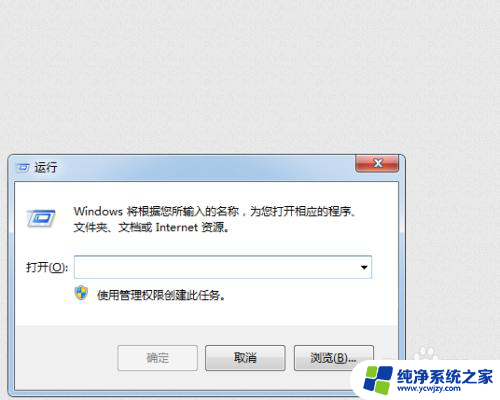
2.输入组策略的命令gpedit.msc进入
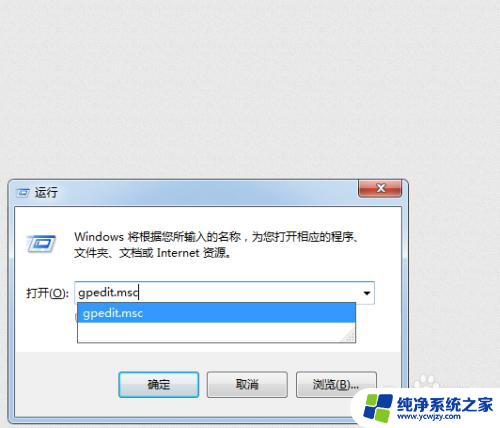
3.依次展开计算机配置-》WINDOWS设置-》安全设置-》本地策略
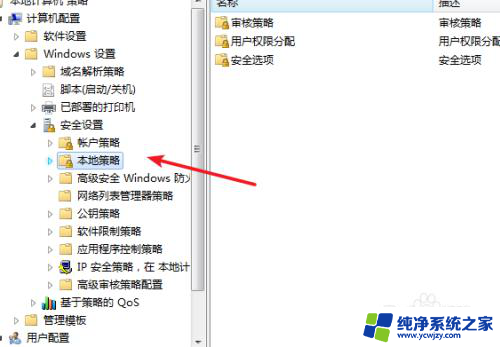
4.在用户权限分配中找到“拒绝从网络访问这台计算机”
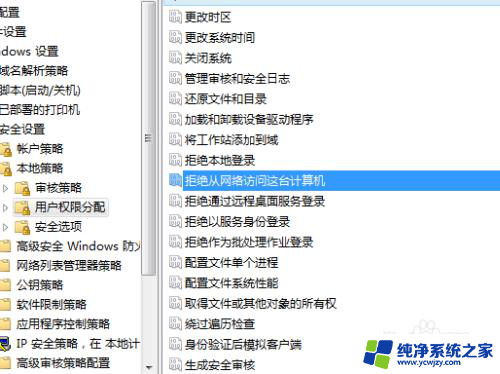
5.双击打开,选中里面的用户名guest,点击“删除”按钮

6.确定后返回操作成功,在“拒绝从网络访问这台计算机”右边没有了账号信息。
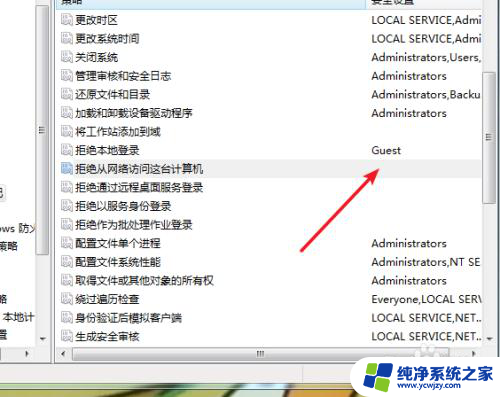
7.再次重新访问,就可以看到共享文件了。
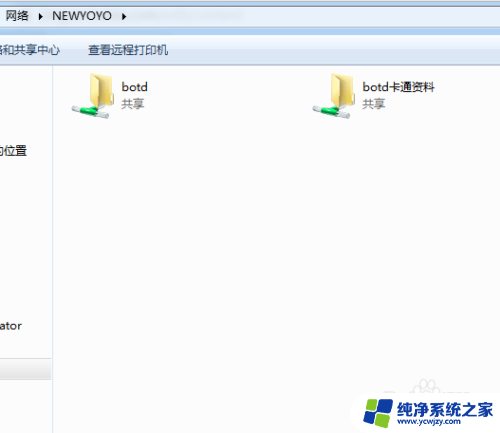
以上就是关于在此计算机上请求登录类型未授权给用户的全部内容,如果遇到这种情况,您可以按照以上操作进行解决,非常简单快速,一步到位。